WIN7修改hosts文件屏蔽网站的图文教程
来源:zol
时间:2024-04-27 09:27:39 288浏览 收藏
亲爱的编程学习爱好者,如果你点开了这篇文章,说明你对《WIN7修改hosts文件屏蔽网站的图文教程》很感兴趣。本篇文章就来给大家详细解析一下,主要介绍一下,希望所有认真读完的童鞋们,都有实质性的提高。
找到hosts文件,在Windows7的32位系统中,hosts文件的位置在【C:WindowsSystem32driversetc】文件夹下,
右键单击hosts文件,选择打开选项,并在打开方式中选择【记事本】。

进入使用记事本编辑的模式之后,将想要屏蔽的网址和一个不是网络上该网站的IP输入进去,如图。小编使用的是127.0.0.1,这个是本机的地址。
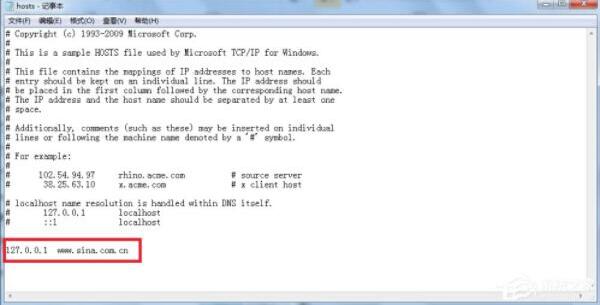
添加完成后点击【文件】→【另存为】,选择一个保存的位置,小编选择的位置为桌面。注意此时文件的名称要写成【hosts】。
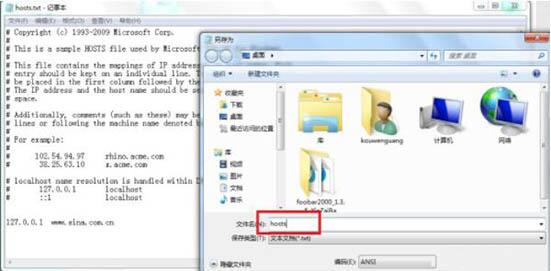
此时桌面上会出现一个【hosts.txt【的文件,将它重命名,将其后缀去掉。

将得到的文件复制到存放hosts文件的目录中,也就是【C:WindowsSystem32driversetc】,覆盖掉原来的文件即可。
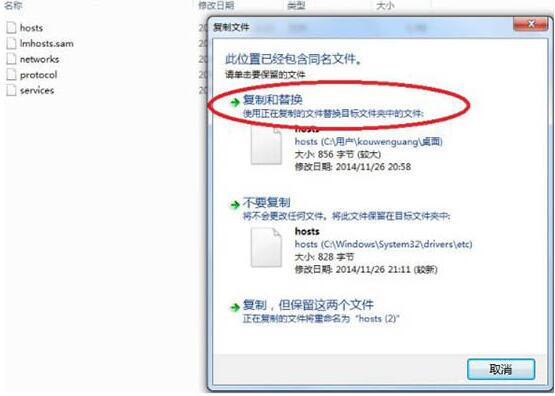
此时在浏览器的地址栏中输入网址,会发现我们已经无法进入首页,成功屏蔽。
注意:
要取消屏蔽的话只需要删除对应条目或者在对应条目前加】#【即可。
无法直接保存的原因是Windows不允许直接修改hosts文件,并且普通用户也没有权限将文件保存在存放hosts的目录下,因此只能通过覆盖的方式进行修改。
以上就是本文的全部内容了,是否有顺利帮助你解决问题?若是能给你带来学习上的帮助,请大家多多支持golang学习网!更多关于文章的相关知识,也可关注golang学习网公众号。
-
501 收藏
-
501 收藏
-
501 收藏
-
501 收藏
-
501 收藏
-
363 收藏
-
199 收藏
-
287 收藏
-
475 收藏
-
193 收藏
-
427 收藏
-
281 收藏
-
242 收藏
-
187 收藏
-
328 收藏
-
418 收藏
-
217 收藏
-

- 前端进阶之JavaScript设计模式
- 设计模式是开发人员在软件开发过程中面临一般问题时的解决方案,代表了最佳的实践。本课程的主打内容包括JS常见设计模式以及具体应用场景,打造一站式知识长龙服务,适合有JS基础的同学学习。
- 立即学习 542次学习
-

- GO语言核心编程课程
- 本课程采用真实案例,全面具体可落地,从理论到实践,一步一步将GO核心编程技术、编程思想、底层实现融会贯通,使学习者贴近时代脉搏,做IT互联网时代的弄潮儿。
- 立即学习 511次学习
-

- 简单聊聊mysql8与网络通信
- 如有问题加微信:Le-studyg;在课程中,我们将首先介绍MySQL8的新特性,包括性能优化、安全增强、新数据类型等,帮助学生快速熟悉MySQL8的最新功能。接着,我们将深入解析MySQL的网络通信机制,包括协议、连接管理、数据传输等,让
- 立即学习 498次学习
-

- JavaScript正则表达式基础与实战
- 在任何一门编程语言中,正则表达式,都是一项重要的知识,它提供了高效的字符串匹配与捕获机制,可以极大的简化程序设计。
- 立即学习 487次学习
-

- 从零制作响应式网站—Grid布局
- 本系列教程将展示从零制作一个假想的网络科技公司官网,分为导航,轮播,关于我们,成功案例,服务流程,团队介绍,数据部分,公司动态,底部信息等内容区块。网站整体采用CSSGrid布局,支持响应式,有流畅过渡和展现动画。
- 立即学习 484次学习
